NVM significa Node Version Manager, que es una herramienta utilizada para instalar Node.js y usar las versiones de Node.js de su elección. Ayuda a cambiar entre las versiones de Node.js al mismo tiempo que permite trabajar con múltiples versiones de NPM. Es fácil de usar y funciona en cualquier shell compatible con POSIX como bash, sh, etc. Es compatible con sistemas operativos como Linux, macOS, Windows. En este artículo, veremos cómo instalar NVM en Windows.
Instalación de NVM en Windows
En este artículo, aprenderemos cómo instalar NVM para Windows. Siga los pasos a continuación:
Paso 1: descargue nvm-setup.zip de la tabla de activos que se encuentra aquí . Descomprima/Extraiga el contenido (el archivo Zip debe estar presente en la carpeta Descargas o en el destino que elija descargar) extrayéndolo a nvm-setup.
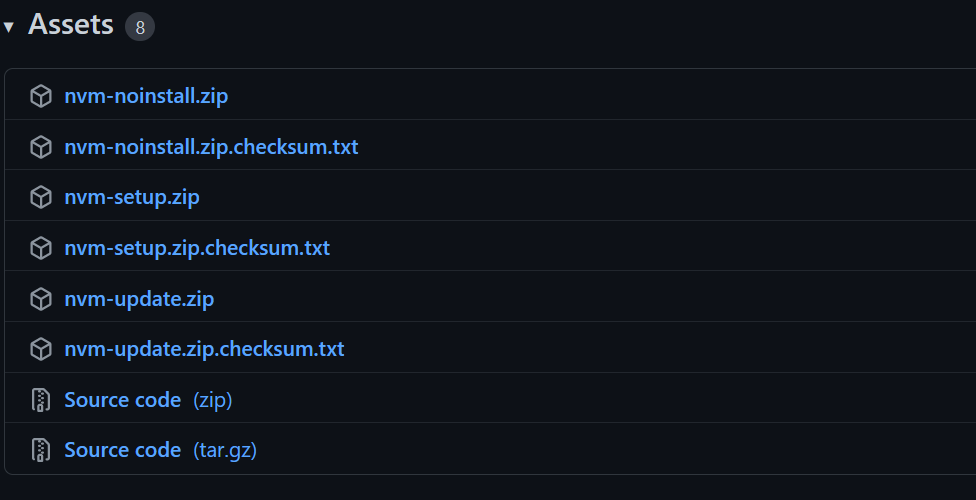
Paso 2: en la carpeta nvm-setup, haga doble clic en el archivo llamado nvm-setup.exe como se muestra a continuación.
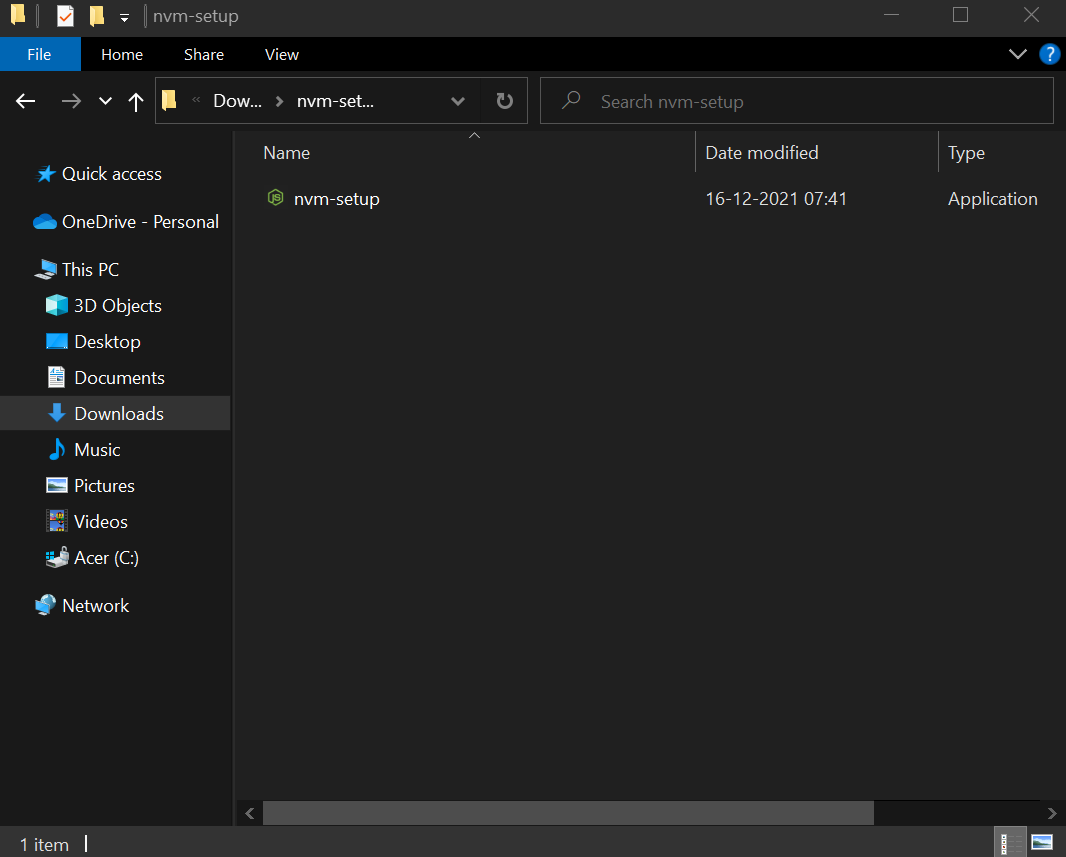
Paso 3: Elija la opción Acepto el acuerdo y haga clic en Siguiente para continuar con la instalación.
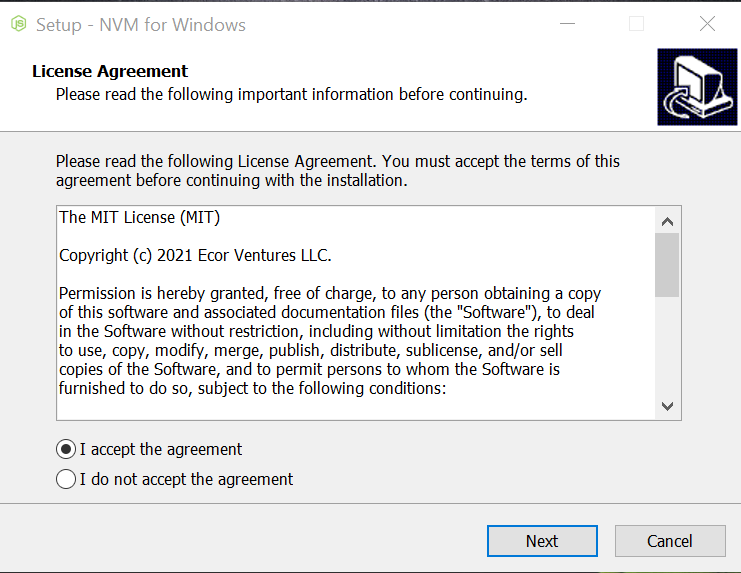
Paso 4: Ahora, seleccione el destino para instalar y haga clic en Siguiente.
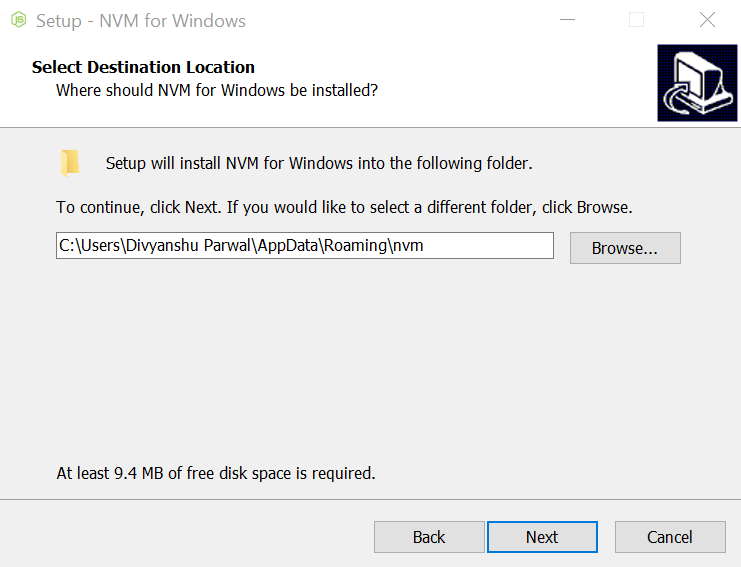
Paso 5: seleccione la carpeta en la que el programa de instalación debe crear el enlace simbólico de Node.js y, a continuación, haga clic en Siguiente.
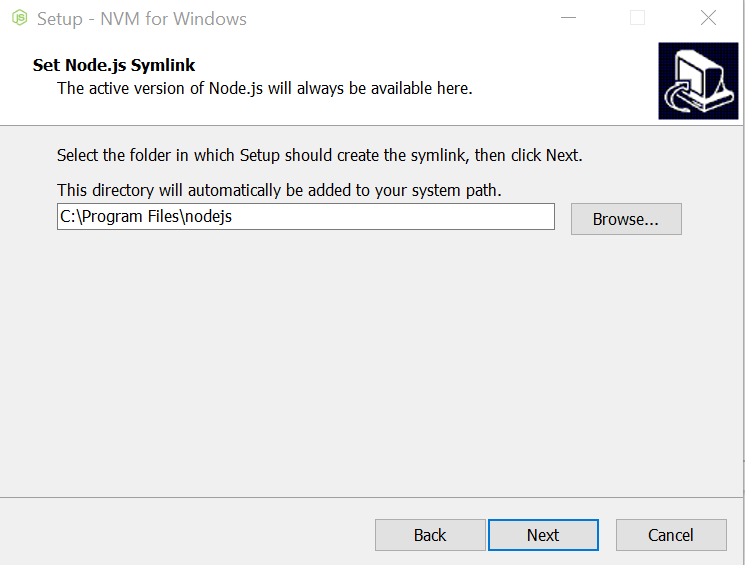
Paso 6: Haga clic en el botón Instalar y, una vez que se complete, haga clic en el botón Finalizar .
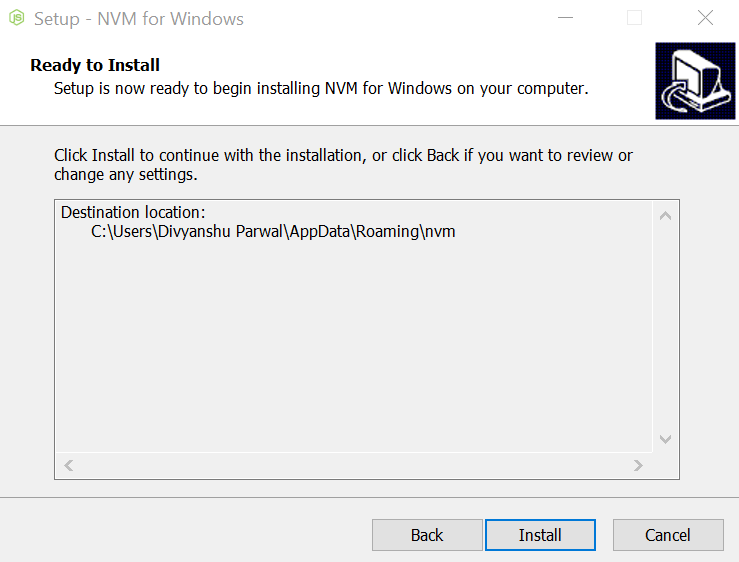
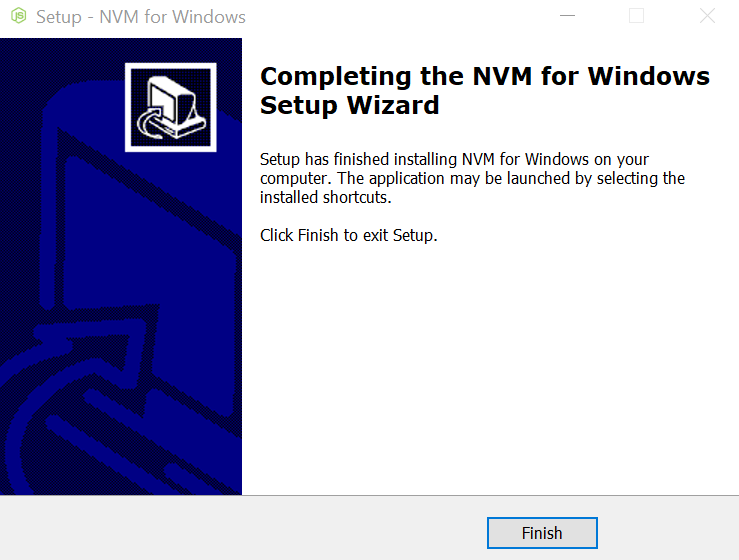
Paso 7: Confirme que NVM se haya instalado correctamente escribiendo el siguiente comando en la terminal
nvm -v
Producción:
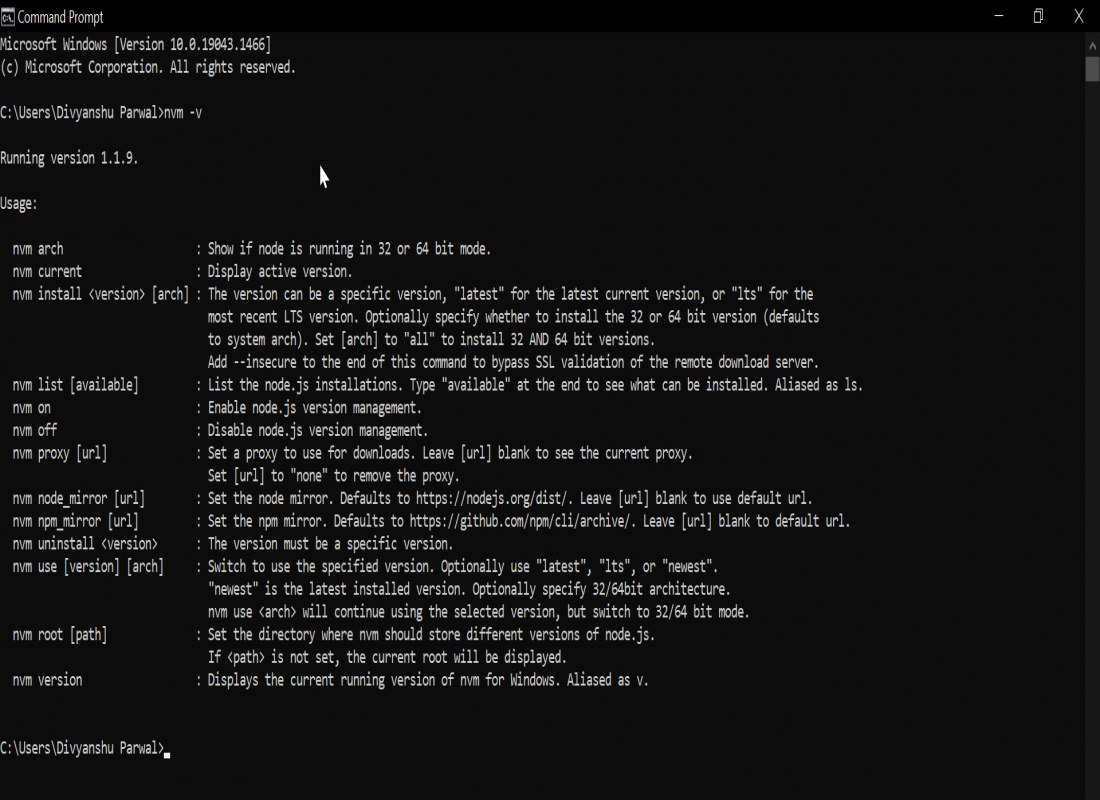
Publicación traducida automáticamente
Artículo escrito por divyanshuparwal2001 y traducido por Barcelona Geeks. The original can be accessed here. Licence: CCBY-SA